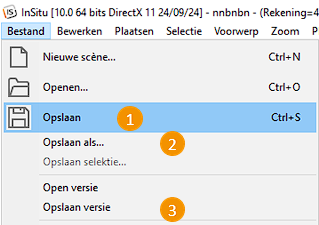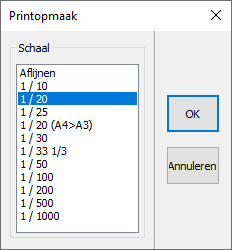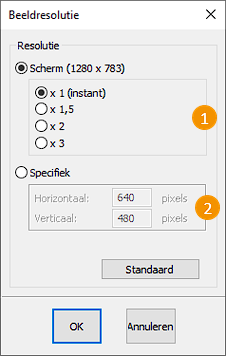Opslaan en afdrukken: verschil tussen versies
Geen bewerkingssamenvatting |
Geen bewerkingssamenvatting |
||
| Regel 62: | Regel 62: | ||
</table> | </table> | ||
<span class="btnretour">[[#top| | <span class="btnretour">[[#top|Terug naar boven]]</span> <span class="btnhome">[[Een oud project bijwerken naar een nieuw tarief|Volgende stap]]</span> | ||
Huidige versie van 28 okt 2024 om 11:51
|
U kunt uw lay-out op verschillende manieren opslaan door op het menu Bestand te klikken: 1. Bestand | Opslaan: de scène opslaan onder de titel van het Bedrijf of van de Achternaamaam en Voornaam die worden ingevoerd tijdens de creatie van de scène in de Commerciële Informatie. 2. Bestand | Opslaan als...: de scène opslaan onder de titel van het Bedrijf of de Achteraam en Voornaam die u kunt wijzigen in het venster Commerciële informatie. 3. Bestand | Versie opslaan: de scène opslaan onder de titel van het Bedrijfof van de Achternaam en Voornaam die ingevoerd tijdens de creatie van de scène bij Commerciële informatie. U kunt meerdere versies voor hetzelfde project opslaan.
Als u ervoor wilt zorgen dat de weergave ingekaderd is, kiest u Zoom | Aangepast, en vervolgens Bestand | Printen. Als u een bovenaanzicht of een aanzicht afdrukt, wordt het dialoogvenster Afdrukformaat weergegeven waarin u wordt gevraagd de schaal te kiezen waarop het aanzicht wordt afgedrukt.
De standaard geselecteerde schaal is het meest geschikt. Dit komt door de afmetingen van het af te drukken gebied en het formaat en de oriëntatie van het papier. Kies eventueel een andere schaalwaarde, of kies aangepast als u wilt dat InSitu het papieroppervlak optimaal benut, zonder dat u zich zorgen hoeft te maken over het gebruik van een gestandaardiseerde schaal. Kies vervolgens "OK" of druk op ENTER om door te gaan met afdrukken, of kies "Annuleren" om te stoppen met afdrukken. Als u een virtual reality- of fotorealistische perspectiefweergave afdrukt, verschijnt het dialoogvenster Afbeeldingsresolutie waarin u wordt gevraagd de resolutie te kiezen, d.w.z. de fijnheid waarmee de weergave wordt afgedrukt (aantal punten in breedte en hoogte in vergelijking met uw schermresolutie).
De schermresolutie "x1" is interessant omdat het afdrukken zeer snel begint, aangezien de berekening van het beeld al op het scherm is uitgevoerd. Als u daarentegen wilt dat uw papieren uitvoer een hogere resolutie heeft dan de schermresolutie, kiest u "x 1,5", "x 2" of "x 3", wetende dat deze keuzes leiden tot de berekening van een nieuwe afbeelding en dat deze berekening iets langer zal duren dan die van het schermbeeld. Inderdaad, de keuze "x 3" zal bijvoorbeeld een beeld produceren met 9 keer meer pixels dan het schermbeeld. Wanneer u zich in een realistisch perspectief bevindt, heeft u de mogelijkheid om een uitvoerresolutie naar de printer te kiezen. De vectormodus kan erg traag zijn met talen als PCL5 of PCL6. Sommige printers kunnen erg traag zijn bij het afdrukken van perspectiefaanzichten. Om dit probleem op te lossen, is het raadzaam om de vectorafdrukmodus te selecteren.
|
|